Instalar Windows 11 no basta para disfrutar de todas las mejoras y funciones que brinda el sistema operativo de Microsoft, pues se debe actualizar de manera constante para poder acceder a las últimas novedades.
Si bien es posible activar una función que se encarga de actualizar Windows 11 de manera automática, hay ocasiones en las que esta característica no funciona como debería, o bien se desactiva de manera automática.
Afortunadamente, no es necesario ser un experto en informática para poder actualizar Windows 11 a la última versión, y es que siguiendo los pasos que te mostraremos aquí, podrás actualizar el sistema operativo en cuestión de minutos y de forma manual, ¡es más sencillo de lo que parece!
¿Cómo actualizar Windows 11 a la última versión?
A diferencia de otros procedimientos que pueden llevarse a cabo en un ordenador con Windows 11 en su interior, no necesitarás contar con permisos de administrador para poder actualizar Windows 11 a la última versión (siempre y cuando no tengas la versión básica del sistema operativo).
Asimismo, no será necesario que instales manualmente la actualización, pues Windows 11 se encarga de descargar e instalar las actualizaciones automáticamente (siempre y cuando haya una nueva versión).

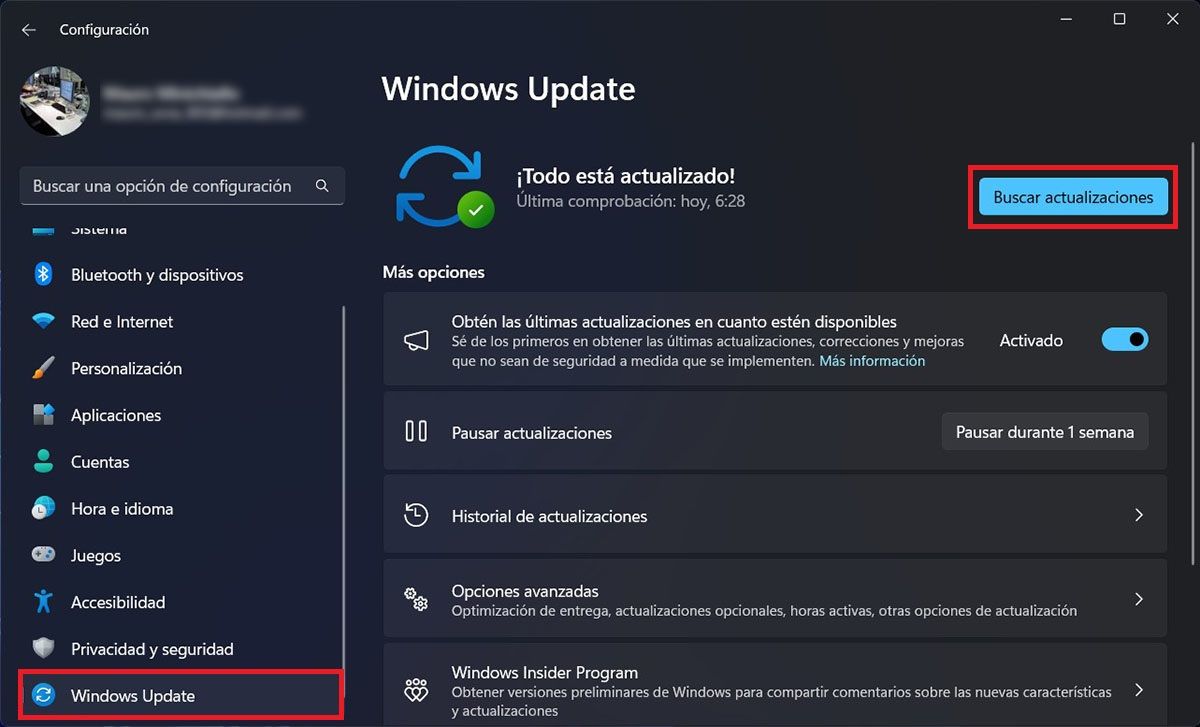
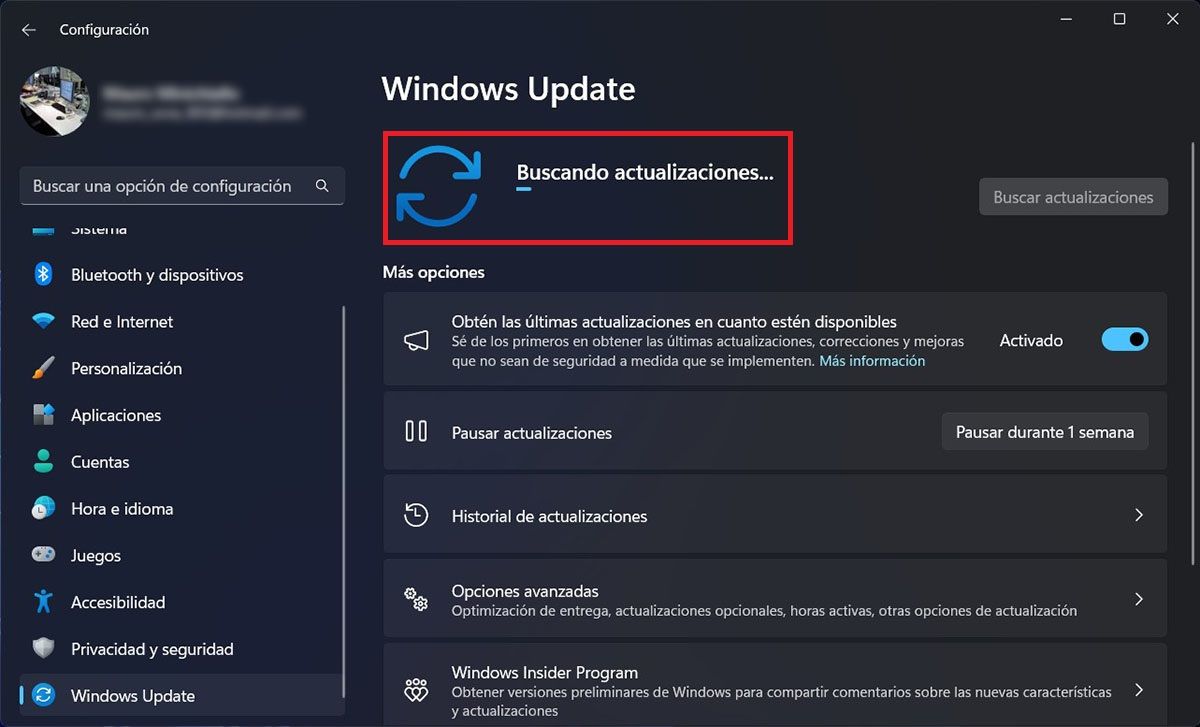
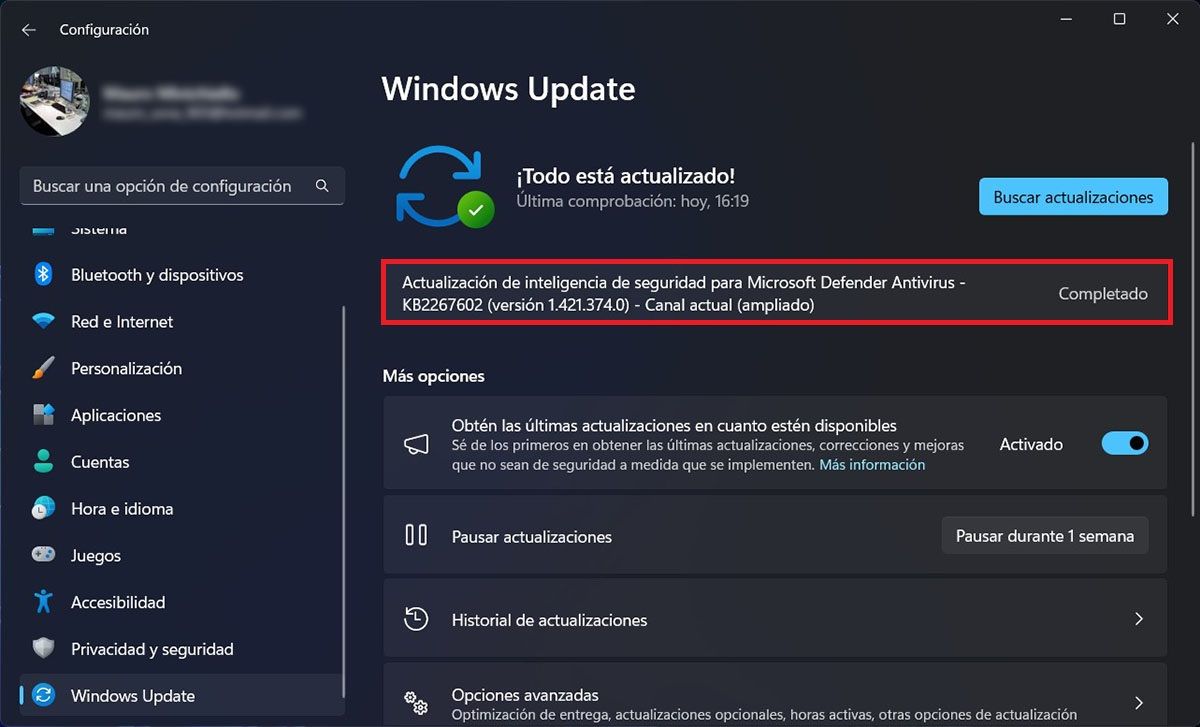
- En primera instancia deberás escribir la palabra “Configuración” en el buscador que aparece en la barra de tareas. Esto hará que se despliegue un menú con varias opciones, en donde deberás clicar en “Abrir”.
- Dentro de la ventana de “Configuración”, tendrás que clicar en “Windows Update”, opción que aparece en el menú izquierdo.
- Por consiguiente, tendrás que clicar en el botón que dice “Buscar actualizaciones”.
- Windows 11 comenzará a buscar actualizaciones (la última versión del sistema operativo).
- Una vez que encuentre nuevas actualizaciones, las descargará e instalará de forma automática. Puede que necesites reiniciar el ordenador para que se apliquen los cambios en cuestión.
Por último, pero no por eso menos importante, si Microsoft lanza una actualización con errores, podrás desinstalar las actualizaciones para evitar que dicho problema afecte el rendimiento de tu ordenador.
